Sådan bruges en brugerdefineret alfanumerisk adgangskode på iPhone og iPad
Miscellanea / / August 05, 2021
Hvis du vil beskytte din iPad eller iPhone mere sikkert mod uautoriseret adgang, er der nogle gode nyheder. Du kan nu oprette en brugerdefineret alfanumerisk adgangskode i iOS og iPadOS. I kraft af dette vil du være i stand til at bruge meget mere avancerede adgangskoder, som potentielle ubudne gæster ikke kan gætte så let.
Når du er i gang med at konfigurere en ny iPad eller iPhone, skal iOS som standard indtaste en sekscifret numerisk adgangskode. Dette giver dig mulighed for at sikre din enhed. Det er tilstrækkeligt for de fleste brugere, men ganske forståeligt nok er nogle mennesker mere bekymrede over sikkerhed. For dem er en mere kompleks adgangskode med både tal og alfabeter en bedre mulighed. Det er her vigtigheden af alfanumeriske adgangskoder kommer ind.
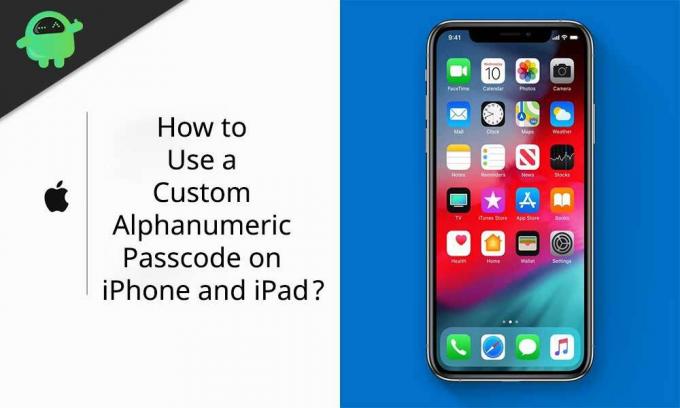
Sådan sikres din iPad og iPhone med en brugerdefineret alfanumerisk adgangskode
Heldigvis er det en ret ligetil proces at konfigurere en brugerdefineret alfanumerisk adgangskode i stedet for den almindelige sekscifrede numeriske kode på din iOS og iPadOS. Nedenfor har vi angivet alle de trin, du skal følge for det samme.
- Åbn menuen Indstillinger på startskærmen på din iPad eller iPhone.
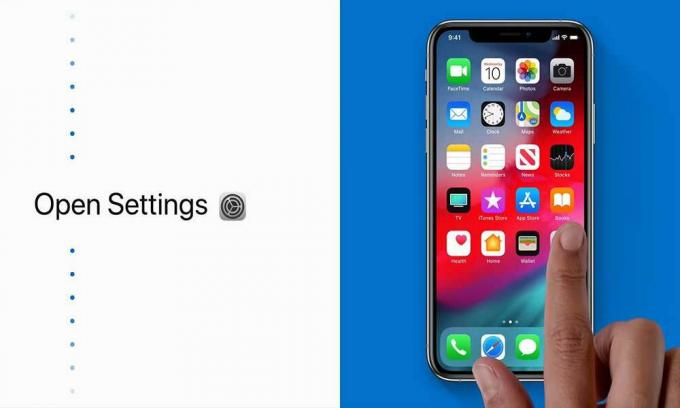
- Rul ned, og vælg "Face ID og adgangskode". Hvis din enhed ikke understøtter Face ID, kan du vælge "Touch ID og adgangskode" i stedet.

- Rul nu ned og vælg indstillingen Skift adgangskode. Du bliver nødt til at indtaste din nuværende adgangskode, før du føres til næste afsnit.

- Du bliver nu bedt om at indtaste en ny adgangskode. Men inden det skal du vælge "Indstillinger for adgangskode."
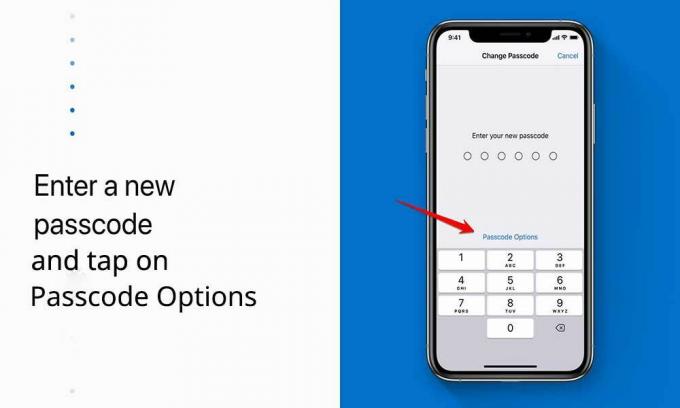
- I den menu, der kommer op, kan du vælge mellem tre forskellige adgangskodetyper. Vælg "Brugerdefineret alfanumerisk kode."
- Fortsæt nu med at indtaste din nye alfanumeriske kode. Det skal indeholde en blanding af alfabeter og tal. Når du er færdig, skal du vælge "Næste" øverst til højre på skærmen.
- Når du bliver bedt om det, skal du indtaste din adgangskode igen for at bekræfte den. Vælg nu "Udført" for at fuldføre processen.
Tillykke! Du har gemt og indstillet en ny alfanumerisk adgangskode på din iPad eller iPhone med dette.
For at sikre, at din enhed kun kan låses op ved hjælp af denne adgangskode, skal du deaktivere Face ID eller Touch ID på din iPad eller iPhone. Det koster dig en vis bekvemmelighed, fordi du bliver nødt til at indtaste din komplette adgangskode, når du har brug for at bruge din enhed. Det er dog ikke en uretfærdig pris at betale, når du har brug for at opnå det ekstra sikkerhedsniveau.
Nu ydu kan tjekke vores Windows-vejledninger, Spilguider, Guider til sociale medier, iPhone-vejledningerog Android-vejledninger for at læse mere. Hvis du har spørgsmål eller forslag, skal du kommentere med dit navn sammen med e-mail-id'et, så svarer vi snart. Abonner også på vores YouTube-kanal for at se fantastiske videoer om spil og smartphone tip og tricks. Tak skal du have.
Anubhav Roy er en datalogi-studerende, der har en enorm interesse i computeren, Android og andre ting, der sker omkring informations- og teknologiverden. Han er uddannet i maskinlæring, datalogi og er programmerer i Python-sprog med Django Framework.



![Download A105FPUU3BTD4: Galaxy A10 Android 10 Update [Rusland]](/f/57752b823e97aa8681c590ca51741f28.jpg?width=288&height=384)